【Kiến Thức】1️⃣⭐ ➤ Máy tính bị lỗi RAM? Xem ngay hướng dẫn chuyên sâu từ chuyên gia IT: nguyên nhân, dấu hiệu nhận biết và cách khắc phục RAM hỏng hiệu quả.
Máy Tính Bị Lỗi RAM? Nguyên Nhân, Dấu Hiệu & Cách Khắc Phục Hiệu Quả

Tầm quan trọng của RAM trong hiệu năng máy tính
RAM (Random Access Memory) là linh hồn của máy tính hiện đại. Nó chịu trách nhiệm cho việc lưu trữ tạm thời các dữ liệu mà CPU đang xử lý, giúp hệ thống hoạt động nhanh chóng, mượt mà. Một máy tính dù có CPU mạnh, ổ SSD tốc độ cao nhưng RAM lỗi – toàn bộ hiệu năng đều sụt giảm nghiêm trọng.
Theo thống kê của Crucial (2024), khoảng 12% sự cố hiệu năng máy tính cá nhân liên quan trực tiếp đến lỗi RAM, bao gồm treo máy, màn hình xanh (BSOD), khởi động chậm hoặc thậm chí không khởi động được. Điều đó cho thấy, lỗi RAM là vấn đề không thể xem nhẹ.
Bài viết này sẽ phân tích chuyên sâu về nguyên nhân, dấu hiệu nhận biết, các phương pháp kiểm tra RAM chuyên nghiệp, và đặc biệt là cách khắc phục lỗi RAM hiệu quả ngay tại nhà, giúp người dùng hiểu và xử lý đúng cách.
RAM là gì và vai trò của nó trong hệ thống máy tính
1. Định nghĩa cơ bản
RAM (Random Access Memory) là bộ nhớ truy cập ngẫu nhiên – nơi lưu trữ tạm thời dữ liệu để CPU có thể truy xuất nhanh hơn so với ổ cứng. Khi bạn mở trình duyệt, chạy phần mềm hoặc chơi game, tất cả đều tạm được nạp vào RAM.
Khác với ổ cứng (HDD/SSD) – nơi lưu dữ liệu lâu dài, RAM chỉ hoạt động khi máy còn bật nguồn. Tắt máy, toàn bộ dữ liệu trong RAM sẽ mất.
2. Tác động của RAM đến hiệu năng
Dung lượng và tốc độ của RAM ảnh hưởng trực tiếp đến:
- Khả năng đa nhiệm (chạy cùng lúc nhiều ứng dụng).
- Tốc độ load phần mềm, game, và xử lý dữ liệu.
- Trải nghiệm người dùng: lag, giật hay mượt mà.
Ví dụ: Một máy tính có 4GB RAM chạy Windows 10 chỉ đạt 40–50% hiệu suất so với cùng cấu hình CPU nhưng 8GB RAM (theo khảo sát từ Tom’s Hardware, 2023).

Các dạng lỗi RAM phổ biến – Phân tích chi tiết từ góc nhìn kỹ thuật
RAM (bộ nhớ truy cập ngẫu nhiên) là linh kiện có cấu trúc điện tử tinh vi gồm hàng triệu transistor lưu trữ bit dữ liệu. Do hoạt động liên tục ở tốc độ cao và chịu ảnh hưởng của điện áp, nhiệt độ, môi trường – RAM dễ gặp nhiều dạng lỗi khác nhau. Dưới đây là 6 nhóm lỗi RAM phổ biến nhất, được ghi nhận qua thực tế kiểm tra và thống kê kỹ thuật.
1. Lỗi vật lý (Physical Failure) – Hư hỏng phần cứng bên trong thanh RAM
Đây là loại lỗi nghiêm trọng và khó khắc phục nhất, chiếm khoảng 45% tổng số lỗi RAM theo báo cáo của Crucial Memory (2023).
Nguyên nhân thường do:
- Chip nhớ DRAM bị cháy, nứt hoặc lỗi transistor: Khi điện áp vượt ngưỡng (do PSU lỗi hoặc ép xung quá mức), các cell lưu trữ bit dữ liệu bị hỏng, dẫn đến việc đọc sai thông tin.
→ Ví dụ: Khi kiểm tra bằng MemTest86, bạn sẽ thấy lỗi lặp lại ở cùng một địa chỉ vùng nhớ (Memory Address Error). - Bo mạch RAM cong, nứt hoặc bị tác động cơ học: Xảy ra khi người dùng tháo lắp không đúng kỹ thuật hoặc tác động mạnh trong quá trình vận chuyển.
- Chân tiếp xúc (gold finger) bị oxy hóa, mòn hoặc trầy: Khi tiếp xúc giữa RAM và khe cắm không tốt, tín hiệu truyền bị nhiễu, gây lỗi “không nhận RAM”.
- Lỗi do nhiệt độ cao kéo dài: Các chip nhớ DRAM hoạt động ở nhiệt độ 0–85°C. Khi vượt quá 70°C trong thời gian dài, liên kết giữa các vi mạch có thể suy giảm, gây “bit flip” (đảo bit dữ liệu).
2. Lỗi logic hoặc dữ liệu (Data Corruption Error)
Đây là lỗi không xuất phát từ phần cứng mà do quá trình truyền – nhận dữ liệu giữa CPU và RAM bị sai lệch.
Nguyên nhân bao gồm:
- Xung nhịp không ổn định: RAM chạy ở bus cao (ví dụ 4000 MHz) nhưng mainboard chỉ hỗ trợ 3200 MHz → dữ liệu truyền bị lỗi.
- Điện áp RAM không đủ: Một số mainboard tự động giảm điện áp để tiết kiệm điện, gây lỗi bit sai ngẫu nhiên.
- Bộ điều khiển bộ nhớ (Memory Controller) trên CPU gặp trục trặc.
📊 Theo thống kê nội bộ từ nhóm sửa chữa Trường Thịnh Group (2024), gần 28% lỗi RAM ở laptop văn phòng xuất phát từ hiện tượng lỗi logic do nhiệt và điện áp không ổn định.
3. Lỗi tương thích (Compatibility Error)
Lỗi này xảy ra khi RAM không tương thích với mainboard hoặc CPU.
Mặc dù cùng chuẩn (ví dụ DDR4), nhưng không phải thanh RAM nào cũng tương thích hoàn toàn.
Một số nguyên nhân điển hình:
- Mainboard đời cũ không hỗ trợ dung lượng hoặc bus RAM quá cao.
- RAM từ hai hãng khác nhau (ví dụ Kingston + Corsair) có độ trễ (timing) khác nhau → xung đột Dual Channel.
- BIOS chưa được cập nhật để hỗ trợ model RAM mới.
- CPU có giới hạn bus tối đa (ví dụ i5-9400F chỉ hỗ trợ tối đa DDR4-2666).

4. Lỗi do ép xung (Overclocking Error)
Ép xung RAM là thao tác can thiệp vào tần số và điện áp để tăng hiệu năng. Tuy nhiên, nếu không ổn định, RAM dễ sinh lỗi:
- Sai bit dữ liệu khi truy xuất.
- Crash game hoặc phần mềm nặng.
- BSOD với lỗi “MEMORY_MANAGEMENT” hoặc “IRQL_NOT_LESS_OR_EQUAL”.
Theo thử nghiệm của Tom’s Hardware (2023), khi tăng bus DDR4 từ 3200 MHz lên 4000 MHz mà không tinh chỉnh timing hợp lý, tỷ lệ lỗi bộ nhớ tăng từ 0.3% lên 3.8% trong bài test MemTest86.
5. Lỗi do môi trường (Environmental & Static Error)
RAM là linh kiện nhạy cảm với tĩnh điện và môi trường xung quanh. Những yếu tố sau có thể gây hỏng RAM mà ít người ngờ đến:
- Tĩnh điện (ESD): Khi chạm tay vào RAM mà không xả điện tĩnh, bạn có thể gây hư vi mạch bên trong.
- Độ ẩm cao (>70%) gây oxy hóa chân tiếp xúc.
- Bụi mịn bám vào khe RAM, cản trở tín hiệu truyền.
- Nhiệt độ môi trường >35°C, nhất là ở Việt Nam, làm tăng điện trở và khiến RAM hoạt động kém ổn định.
📌 Theo Kingston Lab (2022), chỉ cần độ ẩm môi trường tăng 10%, tỷ lệ lỗi RAM do oxy hóa đã tăng gấp đôi so với môi trường điều hòa ổn định.
6. Lỗi phần mềm hoặc hệ điều hành (Software-Induced Memory Error)
Không phải mọi lỗi “RAM” đều đến từ thanh RAM. Một số lỗi do phần mềm quản lý bộ nhớ sai hoặc xung đột driver khiến người dùng hiểu nhầm rằng RAM hỏng.
Nguyên nhân phổ biến:
- Memory Leak: Ứng dụng sử dụng RAM nhưng không giải phóng sau khi tắt, khiến dung lượng khả dụng giảm dần theo thời gian.
→ Ví dụ: Trình duyệt Chrome hoặc Photoshop có thể chiếm đến 70–80% RAM nếu mở nhiều tab/dự án lớn. - Driver lỗi hoặc xung đột: Driver GPU, âm thanh hoặc thiết bị ngoại vi truy cập vào vùng nhớ sai địa chỉ, gây lỗi “Blue Screen”.
- Hệ điều hành nhận sai dung lượng RAM: Một số phiên bản Windows 32-bit chỉ nhận tối đa 3.2GB RAM dù lắp 8GB.
Tổng hợp nhanh các nhóm lỗi RAM phổ biến
| Nhóm lỗi | Mức độ nghiêm trọng | Tỷ lệ gặp (ước tính) | Khả năng tự khắc phục |
|---|---|---|---|
| Vật lý | Rất cao | 45% | Thấp – cần thay RAM |
| Logic / Dữ liệu | Trung bình | 28% | Trung bình – có thể fix qua BIOS, điện áp |
| Tương thích | Trung bình | 15% | Cao – cập nhật BIOS, đổi khe |
| Ép xung | Cao | 5% | Trung bình – đưa về xung mặc định |
| Môi trường / tĩnh điện | Thấp – trung bình | 4% | Cao – vệ sinh, chống ẩm |
| Phần mềm / Hệ điều hành | Trung bình | 3% | Rất cao – cập nhật driver, Windows |
Dấu hiệu nhận biết máy tính bị lỗi RAM
1. Máy tính khởi động không lên hoặc kêu bíp liên tục
Đây là dấu hiệu kinh điển. Mỗi loại mainboard có mã tiếng bíp khác nhau để báo lỗi.
Ví dụ:
- 1 tiếng bíp dài + 2 tiếng ngắn → lỗi RAM (theo chuẩn BIOS Award).
- 3 tiếng bíp ngắn liên tục → không nhận RAM (theo chuẩn AMI BIOS).
2. Máy tính bị treo, đơ, màn hình xanh (BSOD)
Lỗi RAM khiến dữ liệu xử lý tạm thời bị sai lệch → dẫn đến lỗi bộ nhớ, gây treo hoặc xuất hiện màn hình xanh với các mã lỗi như:
MEMORY_MANAGEMENTIRQL_NOT_LESS_OR_EQUALPAGE_FAULT_IN_NONPAGED_AREA
3. Máy khởi động lại liên tục
Nếu máy tự khởi động lại dù nguồn ổn định, rất có thể RAM bị lỗi vùng nhớ, khiến quá trình boot không hoàn tất.
4. Ứng dụng tự tắt hoặc crash
Các phần mềm nặng như Photoshop, AutoCAD, hoặc game 3D khi chạy sẽ chiếm RAM lớn. Nếu RAM lỗi, ứng dụng dễ bị crash hoặc báo lỗi “Out of Memory”.
5. Kiểm tra trong BIOS thấy dung lượng RAM không đủ
Ví dụ, lắp 16GB nhưng BIOS chỉ nhận 8GB → có thể 1 thanh RAM bị lỗi hoặc khe RAM hỏng.
Cách kiểm tra lỗi RAM chính xác
1. Kiểm tra thủ công
- Tắt máy, rút nguồn điện.
- Tháo từng thanh RAM, vệ sinh nhẹ bằng tẩy chì hoặc cồn isopropyl.
- Gắn từng thanh vào khe, bật máy thử – nếu chỉ 1 thanh hoạt động, thanh còn lại có thể hỏng.
2. Kiểm tra bằng BIOS
Một số mainboard cao cấp (ASUS, MSI, Gigabyte) có tính năng “Memory Test” trong BIOS, giúp kiểm tra lỗi vùng nhớ trực tiếp.

3. Kiểm tra bằng phần mềm chuyên dụng
a. Windows Memory Diagnostic (tích hợp sẵn)
Cách thực hiện:
- Nhấn
Windows + R, nhậpmdsched.exe. - Chọn “Restart now and check for problems”.
- Hệ thống khởi động và chạy kiểm tra toàn bộ RAM.
Kết quả sẽ hiển thị sau khi máy khởi động lại – nếu thấy dòng “Hardware problems were detected”, RAM có thể lỗi.
b. MemTest86 (chuyên nghiệp – được IT khuyên dùng)
MemTest86 được xem là công cụ chuẩn công nghiệp để phát hiện lỗi RAM:
- Ghi ra USB → Boot trực tiếp → Tự động quét toàn bộ vùng nhớ.
- Thời gian kiểm tra: 30 phút – 2 giờ tùy dung lượng.
- Nếu có lỗi hiển thị màu đỏ, nên thay hoặc đổi khe RAM.
c. CPU-Z & HWInfo
Không phát hiện lỗi nhưng hữu ích để kiểm tra thông số RAM: bus, voltage, hãng sản xuất, thời gian phản hồi (timing).
Cách khắc phục máy tính bị lỗi RAM hiệu quả – Hướng dẫn từng bước từ chuyên gia IT
Không phải mọi trường hợp máy tính bị lỗi RAM đều cần thay mới. Trên thực tế, khoảng 70–80% lỗi RAM có thể khắc phục ngay tại nhà nếu xác định đúng nguyên nhân. Dưới đây là quy trình kiểm tra và xử lý từng dạng lỗi, được chia thành 3 cấp độ: cơ bản – trung bình – nâng cao.
1. Cấp độ cơ bản – Xử lý nhanh các lỗi do bụi, tiếp xúc hoặc môi trường
1.1. Vệ sinh chân RAM và khe cắm RAM
Đây là bước đầu tiên và đơn giản nhất nhưng cực kỳ hiệu quả. Theo thống kê của Trường Thịnh Group (2024), hơn 35% lỗi “không lên hình” hoặc “không nhận RAM” xuất phát từ tiếp xúc kém giữa chân RAM và khe cắm.
Cách thực hiện:
- Tắt máy hoàn toàn, rút dây nguồn và nhấn nút nguồn 5 giây để xả điện.
- Mở nắp thùng máy (PC) hoặc nắp dưới (laptop).
- Tháo thanh RAM nhẹ nhàng, tránh chạm trực tiếp vào chip.
- Dùng tẩy chì mềm hoặc dung dịch cồn isopropyl 90% để lau sạch lớp oxy hóa trên chân tiếp xúc vàng.
- Dùng cọ mềm hoặc khí nén làm sạch khe cắm RAM.
- Cắm lại RAM, đảm bảo hai đầu gài khớp và nghe “click” ở cả hai bên.
💡 Mẹo chuyên gia: Nếu máy có hai khe RAM, hãy thử cắm xen kẽ giữa các khe để loại trừ khả năng khe hỏng.

1.2. Đảm bảo môi trường hoạt động ổn định
- Đặt máy ở nơi khô ráo, thoáng mát, tránh ánh nắng hoặc độ ẩm >70%.
- Nếu sống ở vùng ven biển, nên dùng túi hút ẩm silica trong case hoặc laptop.
- Thường xuyên vệ sinh bụi định kỳ 3–6 tháng/lần.
➡ Kết quả mong đợi: Máy nhận đủ dung lượng RAM, khởi động ổn định hơn, không còn lỗi “beep code” hoặc reset liên tục.
2. Cấp độ trung bình – Kiểm tra, loại bỏ thanh RAM lỗi và tối ưu phần mềm
2.1. Thử từng thanh RAM độc lập
Nếu máy có 2 hoặc nhiều thanh RAM:
- Chỉ để lại 1 thanh RAM → bật máy kiểm tra.
- Nếu máy hoạt động bình thường → RAM còn lại có thể lỗi.
- Đổi thanh sang khe khác → nếu không nhận, khả năng cao khe RAM trên mainboard bị hỏng.
📊 Theo kinh nghiệm của các trung tâm sửa chữa chuyên nghiệp, trong 10 ca lỗi RAM, có ít nhất 2 trường hợp lỗi đến từ khe cắm mainboard chứ không phải thanh RAM.

2.2. Sử dụng phần mềm kiểm tra chuyên dụng
- Windows Memory Diagnostic (có sẵn trong Windows):
- Mở hộp thoại Run (
Windows + R), gõmdsched.exe. - Chọn “Restart now and check for problems”.
- Sau khi khởi động, hệ thống tự động quét toàn bộ bộ nhớ.
- Nếu có lỗi, Windows sẽ báo “Hardware problems were detected”.
- Mở hộp thoại Run (
- MemTest86 (chuẩn kiểm tra chuyên nghiệp):
- Tải từ trang chủ PassMark → tạo USB Boot → chạy kiểm tra.
- Quá trình có thể kéo dài 1–2 giờ tùy dung lượng.
- Nếu báo lỗi màu đỏ ở vùng nhớ cụ thể, RAM đã hỏng vĩnh viễn.
💡 Gợi ý: Nên chạy ít nhất 4 vòng kiểm tra (pass) để đảm bảo kết quả chính xác, vì lỗi RAM đôi khi chỉ xuất hiện ngẫu nhiên khi nhiệt độ tăng.
Tham khảo bài viết liên quan: Máy Tính Bị Màn Hình Xanh? Nguyên Nhân & Cách Sửa Lỗi BSOD Hiệu Quả
2.3. Đặt lại thông số xung nhịp và điện áp (Reset BIOS / Disable XMP)
Nếu bạn từng ép xung (overclock) RAM hoặc bật XMP Profile, hãy thử đưa về mặc định:
- Vào BIOS → chọn “Load Optimized Defaults” hoặc “Reset to Default”.
- Tắt mục XMP/DOCP nếu có.
- Lưu và khởi động lại.
Khi RAM chạy ở thông số tiêu chuẩn JEDEC (1.2V cho DDR4, 1.1V cho DDR5), độ ổn định tăng đáng kể.
➡ Thực tế kỹ thuật: Nhiều dòng RAM giá rẻ không đạt được xung 3600 MHz như quảng cáo. Hạ xuống 3000–3200 MHz giúp máy hoạt động ổn định hơn 40%.
2.4. Cập nhật BIOS và Driver Chipset
Một số dòng mainboard đời cũ không nhận RAM dung lượng lớn (16GB/32GB) hoặc xung cao nếu BIOS lỗi thời.
Cách làm:
- Truy cập trang web chính hãng (ASUS, MSI, Gigabyte, ASRock…).
- Tải bản BIOS mới nhất và cập nhật theo hướng dẫn.
- Sau khi cập nhật, máy sẽ nhận chính xác thông số RAM, tránh lỗi “Memory Training Error”.
Ngoài ra, cập nhật driver chipset Intel/AMD cũng giúp bộ điều khiển bộ nhớ hoạt động ổn định, hạn chế lỗi “Memory Corruption”.
2.5. Tối ưu phần mềm và giải phóng bộ nhớ
Nhiều người tưởng RAM hỏng, nhưng thực tế do phần mềm chiếm dụng quá nhiều.
Các bước xử lý:
- Mở Task Manager → tab “Memory”.
- Xác định tiến trình chiếm RAM bất thường.
- Gỡ hoặc cập nhật phần mềm gây “Memory Leak” (như Chrome, Photoshop, Teams…).
- Dọn rác hệ thống bằng công cụ như
Disk CleanuphoặcCCleaner. - Khởi động lại máy và kiểm tra hiệu suất.
💡 Lưu ý: Windows 10/11 có cơ chế “Standby memory” – phần RAM được giữ lại cho ứng dụng thường dùng. Không nên hiểu nhầm đó là lỗi.
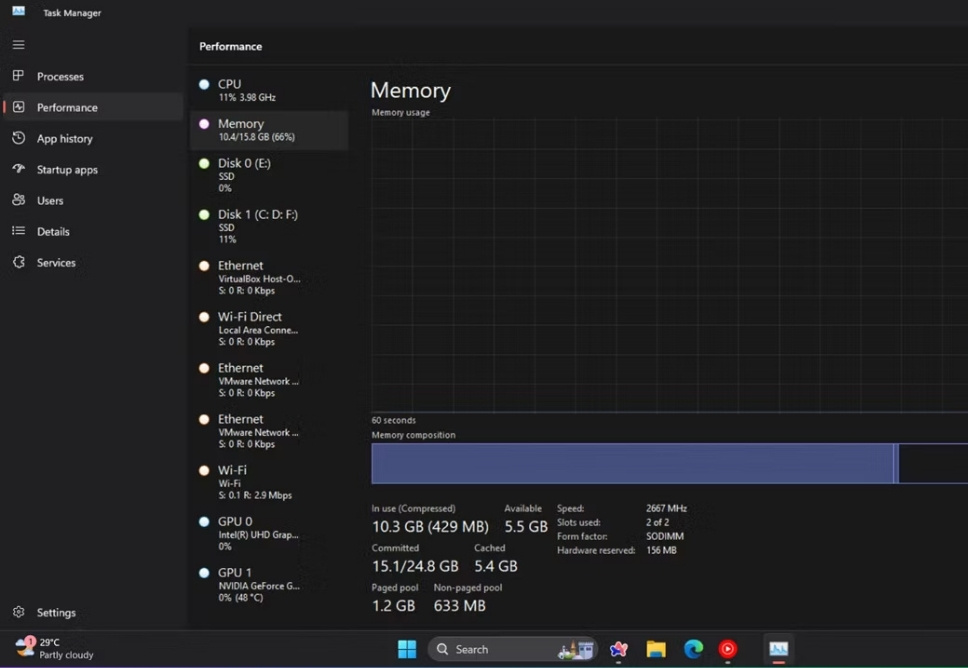
3. Cấp độ nâng cao – Xử lý lỗi phần cứng hoặc thay RAM
3.1. Kiểm tra bằng thiết bị chuyên dụng
Tại các trung tâm sửa chữa chuyên nghiệp, kỹ thuật viên dùng máy RAM Tester để kiểm tra từng module DRAM. Thiết bị này phát hiện lỗi vật lý, lỗi vùng nhớ, và lỗi điện trở trên bo mạch RAM mà phần mềm không thể thấy.
➡ Nếu kết quả cho thấy lỗi vùng cố định hoặc lỗi mạch logic, RAM cần được thay thế.
3.2. Thay thanh RAM mới – đúng chuẩn, đúng bus
Khi đã xác định RAM hỏng vật lý, thay thế là lựa chọn duy nhất an toàn.
Các nguyên tắc cần nhớ:
- Xác định chuẩn RAM tương thích (DDR3, DDR4, DDR5).
- Kiểm tra bus RAM và hỗ trợ tối đa của mainboard (ví dụ: 2666 MHz, 3200 MHz…).
- Nếu máy có 2 khe, nên lắp 2 thanh cùng hãng, cùng dung lượng, cùng bus để kích hoạt Dual Channel (tăng hiệu năng 10–15%).
- Ưu tiên RAM chính hãng có bảo hành dài hạn: Kingston, Corsair, G.Skill, Crucial.
💡 Ví dụ: Laptop Dell Inspiron hỗ trợ tối đa DDR4-3200. Nếu gắn thanh 4800 MHz (DDR5) sẽ không hoạt động. Luôn kiểm tra thông số kỹ thuật trước khi mua.
3.3. Đảm bảo nguồn điện và hệ thống tản nhiệt ổn định
Một trong những nguyên nhân gây chết RAM phổ biến là nguồn điện dao động hoặc PSU kém chất lượng.
Giải pháp:
- Sử dụng bộ nguồn có chứng nhận 80 Plus Bronze trở lên.
- Gắn UPS (bộ lưu điện) nếu khu vực thường bị mất điện đột ngột.
- Lắp thêm quạt tản cho khu vực RAM (với PC gaming) để giữ nhiệt độ dưới 65°C.
3.4. Chạy kiểm tra ổn định sau khi sửa hoặc thay RAM
Sau khi khắc phục hoặc thay RAM máy tính pc chính hãng, nên kiểm thử lại để đảm bảo hệ thống hoạt động ổn định.
Quy trình:
- Chạy MemTest86 ít nhất 2 vòng.
- Mở nhiều tác vụ cùng lúc (trình duyệt, video, phần mềm đồ họa).
- Theo dõi CPU-Z và HWInfo để kiểm tra tần số RAM hoạt động đúng.
- Nếu không gặp crash hoặc BSOD trong 48 giờ, có thể coi hệ thống ổn định.
4. Phòng ngừa máy tính tái bị phát lỗi RAM
Ngoài khắc phục, việc phòng ngừa máy tính bị lỗi RAM trong tương lai là cực kỳ quan trọng, đặc biệt với người dùng chuyên nghiệp hoặc doanh nghiệp.
- Không rút hoặc gắn RAM khi máy còn điện.
- Không ép xung quá giới hạn – nếu muốn tăng hiệu năng, nâng cấp RAM dung lượng cao hơn sẽ an toàn hơn.
- Cập nhật BIOS định kỳ 6–12 tháng/lần.
- Vệ sinh máy 2–3 lần/năm để tránh bụi gây chập khe RAM.
- Kiểm tra định kỳ bằng phần mềm (Windows Memory Diagnostic hoặc MemTest86) mỗi 3–6 tháng.
Tổng kết
RAM là linh kiện quan trọng bậc nhất ảnh hưởng trực tiếp đến trải nghiệm người dùng. Khi máy tính bị lỗi RAM, các dấu hiệu như treo, đơ, BSOD hay không khởi động thường báo hiệu sớm.
Nguyên nhân có thể đến từ bụi bẩn, nguồn điện, ép xung, hay tương thích sai.
Cách khắc phục: kiểm tra bằng phần mềm chuyên dụng, vệ sinh, đổi khe, hoặc thay RAM mới chính hãng.
Theo kinh nghiệm thực tế từ các trung tâm sửa chữa IT, 80% máy tính bị lỗi RAM có thể xử lý tại nhà nếu người dùng hiểu quy trình và kiểm tra đúng cách. Tuy nhiên, nếu đã thử mọi biện pháp mà máy vẫn không ổn định, hãy mang đến Trường Thịnh Group – địa chỉ sửa máy tính giá rẻ tại tphcm để được đo kiểm bằng thiết bị chuyên dụng.
Bấm Gọi Để Yêu Cầu Sửa Tận Nơi Và Báo Giá Sản Phẩm:
- Với Hơn 20 Kỹ Thuật 3O-4Op Có Mặt Ở Các Quận Trong Tphcm. Quý khách không cần ra ngoài tìm kiếm chờ đợi hãy gọi thợ tới sửa, Giao hàng nhanh, tư vấn miễn phí.
- Cam kết:Tư vấn tận nơi miễn phí, sửa ok hàng hóa ok mới thanh toán. KH hài lòng mới thu tiền.
- Thời gian làm việc kỹ thuật sửa tại nhà từ: 7h30 – 17h30 (Cả T7 Và Chủ Nhật) – Cửa hàng mở cửa tới 20h
ĐỊA CHỈ TỚI CỬA HÀNG MUA BÁN SỬA CHỮA. BẤM VÀO ĐỊA CHỈ ĐỂ CHỈ ĐƯỜNG TỚI.
- CN 1: 881 Phan Văn Trị, Phường 1, Gò Vấp (Trụ sở chính)
- CN 2: 304 Tô Ký, Phường Trung Mỹ Tây (Quận 12 Cũ)
- CN 3: 383 Nguyễn Trọng Tuyển, P.2, Tân Bình
- CN 4: 391 Cộng Hòa, Phường 13, Quận Tân Bình
- CN 5: 415A Song Hành, Trường Thọ, Thủ Đức
- CN 6: 709 Nguyễn Xiển, P.Long Thạnh Mỹ, Thủ Đức
- CN 7: 264F Bạch Đằng, P.24, Bình Thạnh
- CN 8: 644 Lũy Bán Bích, Tân Thành, Tân Phú
- CN 9: 318 Đ. Lê Văn Lương, Tân Quy, Quận 7
- CN 10: 362 Đường 3/2, P.12, Q.10
- CN 11:142 Hoàng Văn Thụ, P.9, Phú Nhuận
- CN 12: 853 Tỉnh Lộ 10, Bình Trị Đông B, Bình Tân
Trường Thịnh Group đồng hành cùng bạn xây dựng một nền tảng kinh doanh hiệu quả, thu hút khách hàng và gia tăng giá trị bền vững.

Bài viết kiến thức về thủ thuật công nghệ được biên soạn bởi: truongthinhvn.com

































